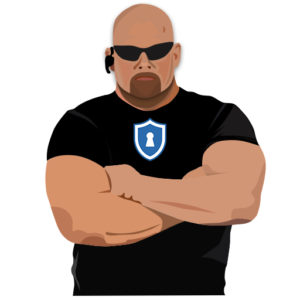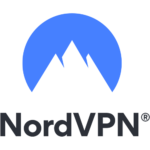コーヒーショップや空港などで携帯のパケットを抑えるたい、インターネットを快適に使うために無料Wi-Fiをどうしても使いたいけど、セキュリティに不安があるので躊躇していませんか?
無料Wi-Fiを利用するときに、VPNを使えば安全にインターネットを使うことができます。
VPNは毎月コストがかかったり、設定が複雑で使えないと遠ざけていませんか?
安心してください、VPNは思っているよりも簡単に設定ができ、月々のコストも安価です。
この記事では
iPhoneまたはAndroidスマホでVPNを10分以内に設定する方法を紹介します。
この記事はこんな人が書いています
こんな人が書いています
どうしてスマホにVPNが必要?
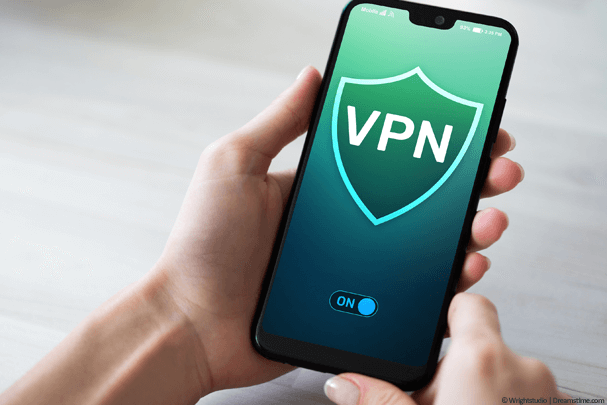
スマホのインターネットに接続されたすべてのアプリは、たとえば2017年以降に公開された最新のバージョンですか?お使いのオペレーティングシステムはどうですか?AndroidまたはiOSは最新バージョンですか?
もし、質問の答えが「わからない」という方は、スマホでVPNを使用することを強くおすすめします。
悪意のあるハッカーや盗聴者が公共Wi-Fiで通常のユーザーから機密情報を抜く行為は難しいかもしれませんが、古いソフトウェアをお使いの場合は、最も機密性の高いアカウントのパスワードを盗むために必要な権限をハッカーに与える可能性があります。
公共Wi-Fiを使用して機密性の高い仕事のメール、銀行口座の残高、または航空券とパスポートの情報漏洩のリスクが心配な場合は、VPNを使用すると安心してインターネットを使うことができるようになります。
当サイトではNordVPN、ExpressVPN、Surfshark VPNをおすすめしています。
おすすめスマホVPN
AndroidユーザーもiPhoneユーザーも、最高のスマホVPNを選択するときは同じポイントです。
以下の手順のように、あなたのデバイスに最も適したVPNを選択します。
- Android向けおすすめVPNおよびiPhone向けおすすめVPNを参考にしてください。当サイトではExpressVPNを一番おすすめしています。
- 無料VPNは絶対に避けてください。完全無料のVPNが安全であることはめったになく、詐欺まがいの企業があなたの個人情報を手に入れるための手段であることが多いです。
- VPNはアプリ内で購入するよりも、公式サイトから購入すれば割引やお得な特典を利用できます。
長期にわたってVPNに投資することを検討している場合は、10分以上の調査時間が必要になります。
以下に用途別おすすめVPNのリンクを掲載しておりますので、ぜひ参考にしてください。
VPNおすすめ関連記事
AndroidスマホでVPNを使う方法
使用するVPNを選択した後は、次の手順に従って、AndroidデバイスでVPNをダウンロードして実行します。
- スマートフォンでGooglePlayストアアプリを開き、画面上部の検索バーをタップします。
- 使用するVPNの名前を検索し、選択します。アプリの作成者を調べて、なりすましではなく公式アプリであることを確認してください。会社の名前とアプリの作成者は一致している必要があります。確認できたら、[インストール]をクリックして、アプリがダウンロードされるのを待ちます。
- VPNアプリがインストールされたら、Google Playストアを離れ、ホーム画面に戻ってVPNアプリをクリックして開きます。
- VPNアプリを初めて開くと、ログイン情報を入力するか、サービスにサインアップするように求められます。電子メールアドレスを使用してサインアップするように求められた場合、VPNプロバイダからの確認リンクがないか購入時に設定したメールの受信箱または迷惑メールを確認してください。
- あとは好きな国のサーバーを選択すれば、VPN接続され、公共Wi-Fiを安全に使えます。
当サイトでおすすめしているトップVPNアプリは、ほぼ同じプロセスです。
Androidデバイスでは、VPNをバックグラウンドで永続的に実行し続けるために追加でセッティングすることも可能です。
しかし、ほとんどのユーザーにはこの設定をお勧めしません。
24時間稼働し続けるVPNはバッテリーを著しく消費するためです。
デフォルトでは、使用するほぼすべての新しいVPNは、アプリを開いてオンにしたときにのみ動作するように設定されています。
VPNは使わない時はしっかりとオフにすることを忘れないでください。
iPhoneスマホでVPNを使う方法
iPhoneでVPNを実行する方法は次のとおりです。
- iPhoneで、ホーム画面に移動し、AppStoreを開きます。
- 画面の右下隅にある「検索」タブをタップしてから、画面の上部にある「検索」ボックスをタップします。
- 選択したVPNの名前を検索し、VPNを選択します。次に、アプリ名の右側に表示される[ダウンロード]ボタンをタップします。他のアプリと同様に、パスコード、Touch ID、またはFaceIDを使用してアプリのインストールを確認する必要があります。
- VPNアプリを初めて開くと、ログイン情報を入力するか、サービスにサインアップするように求められます。電子メールアドレスを使用してサインアップするように求められた場合、VPNプロバイダからの確認リンクがないか購入時に設定したメールの受信箱または迷惑メールを確認してください。
- あとは好きな国のサーバーを選択すれば、VPN接続され、公共Wi-Fiを安全に使えます。
ほぼすべてのVPNアプリは、最速のブラウジングを可能にするために、今いるエリアに基づいて自動的にサーバーに接続するように促します。
VPNを使用するときはいつでも、インターネット閲覧を開始する前にホーム画面のVPNアイコンをタップし、アプリ内の接続ボタンをクリックするだけです。
VPNアプリを使用し終えたらオフにします。
まとめ
コーヒーショップや空港などで、公共Wi-Fiを使う時はVPNを使用すれば個人情報の漏洩を防ぐことができ、安全にインターネットを使うことができます。
この記事ではおすすめスマホVPNの選び方とVPNの設定について簡単に紹介しました。
VPNやおすすめのVPNプロバイダについてもっと知りたい方は以下にリンクを掲載しているので、ぜひ参考にしてください。
NordVPNが一番人気

当サイトではNordVPNが1番人気のVPNプロバイダです。
高スペック・高パフォーマンス・高コスパで世界中のVPNユーザーに選ばれており、誰でもすぐにVPNを使い始められる超おすすめ万能VPNです。
信頼性が非常に高いハイエンドVPNプロバイダで、高いパフォーマンスとコスパのバランスが良く、二重暗号化、キルスイッチ、DNS漏れブロッキング、厳格なノーログポリシー、P2P専用サーバーなど多彩なプレミアム機能が充実しております。
高速通信速度に幅広い地域制限の解除、充実したプレミアム機能でありながら月額$3.99(約566円)からご利用いただけるため、当サイトでは総合力No.1の万能コスパVPNとして結論づけております。
NordVPNは全プラン通じて30日間の返金保証により全額返金できますので、まずはお使いのデバイス・環境に適しているかを無料トライアルで試してみましょう。